Choć język polski został włączony do Google Translatora dopiero w 2017 roku, internetowy tłumacz istnieje znacznie dłużej, bowiem już od 2006 roku. W tym czasie przechodził wiele zmian i udoskonaleń – zaczęto w nim korzystać z doświadczeń uczenia maszynowego (Neural Machine Translation), czyli technologii pokrewnej sztucznej inteligencji. Z czasem dodawano też do niego kolejne, rozwojowe funkcje, modyfikowano interfejs.
Z Translatora Google, z pomocą dedykowanej strony internetowej lub aplikacji na smartfony korzystali praktycznie wszyscy użytkownicy sieci. Mi osobiście zdarzało się wielokrotnie tłumaczyć zarówno pojedyncze zdania, dłuższe teksty, jak i nawet całe strony internetowe. Choć ze względu na różnice między poszczególnymi językami (i ograniczonych zdolnościach komputerowych algorytmów) tłumaczenia on-line nigdy nie są w 100 procentach dokładne, to pozwalają w łatwy i szybki sposób zorientować, o co chodzi w materiale napisanym w języku, którego nie znamy.
Oto przydatne, choć mniej znane funkcje, które posiada Tłumacz Google, a które pomogą w sprawnym i szybkim tłumaczeniu każdego tekstu.
Nie wiesz, jak zapisać słowo, które chcesz przetłumaczyć?
Czasami zdarza się, że usłyszymy jakieś słowo na żywo, nie wiemy, co oznacza, a chcielibyśmy je przetłumaczyć. Niestety nie mamy pojęcia jak je zapisać… Dla tłumacza Google to nie jest żaden problem, możemy po prostu mu je podyktować z pamięci. By to zrobić, wystarczy wcisnąć ikonę mikrofonu w oknie tłumaczenia.
Rozpoznawanie mowy w Google Translator obejmuje kilkadziesiąt języków, w tym polski. Co ważne, funkcja ta działa także przy korzystaniu z przeglądarki na komputerze (nie tylko w aplikacji na smartfona). Warunkiem jest tu jedynie posiadanie mikrofonu. Na urządzeniach mobilnych przed rozpoczęciem korzystania z tej funkcji należy wyrazić zgodę na dostęp aplikacji do mikrofonu. Zwykle smartfon poprosi o to przy pierwszym użyciu programu.
Translator Google przetłumaczy też pismo odręczne
Google potrafi tłumaczyć także słowa oraz całe zdania zapisane pismem odręcznym. W aplikacji znajduje się specjalna ikona przypominające swoim wyglądem odręczny szlaczek, który aktywuje tę funkcję. Po jej uruchomieniu w aplikacji pojawi się miejsce do wpisywania odręcznego. Warto mieć świadomość, że funkcja ta potrafi tłumaczyć wyrazy zapisane nie tylko alfabetem łacińskim, ale też np. cyrylicą, greką lub pismami logograficznymi (np. alfabetem chińskim).
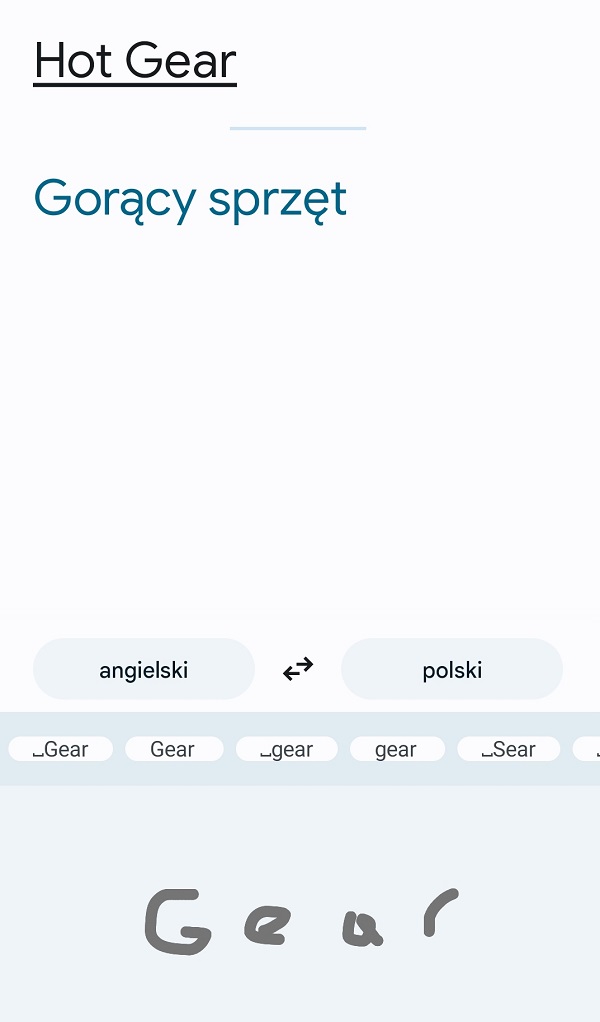
Tłumacz Google: tłumaczenie pisma odręcznego
Tłumaczenie całych stron i dokumentów
Translator Google potrafi tłumaczyć nie tylko zdania, które wpiszemy w odpowiednim formularzu, ale jest też w stanie przekonwertować całe strony oraz dokumenty. Tłumaczenie stron odbywa się w sposób niezwykle prosty. Wystarczy skopiować adres takiej strony i wkleić go w polu języka, z którego chcemy przetłumaczyć. Zostanie otwarta nowa strona wyglądająca identycznie jak ta oryginalna, ale już w zrozumiałym dla nas języku.
Gdy chcemy przetłumaczyć ważny dla nas dokument, a system rozpoznaje te przygotowane w popularnych formatach, chociażby docx, pdf, pptx lub xlsx, wystarczy wejść na stronę tłumacza i z górnego paska wybrać opcję „Dokumenty”. Otworzy się wówczas panel do pobrania dokumentu z dysku komputera. Na końcu mamy do wyboru dwie opcje, zobaczyć tłumaczenie na stronie lub pobrać na komputer gotowy dokument z przetłumaczonym tekstem.
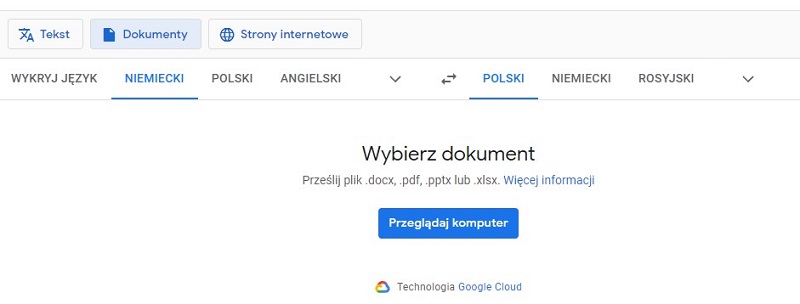
Tłumacz Google: menu do przesyłania dokumentów do tłumaczenia
Tłumaczenie tekstów, folderów reklamowych oraz zdjęć, także na żywo
Jedną z najlepszych funkcji translatora, która zresztą w zbliżającym się szybkimi krokami okresie wakacyjnym przyda się szczególnie, jest tłumaczenie ze zdjęć i na żywo. By aktywować tłumaczenie na żywo, należy kliknąć ikonę aparatu znajdującą się w prawym dolnym rogu aplikacji na smartfona. Następnie należy skierować obiektyw na obraz, którego zawartość chcemy szybko przetłumaczyć. Funkcja ta działa niezwykle widowiskowo: algorytmy Google nie tylko tłumaczą zawartość tego, co widać na obrazie, ale też „na żywo” podstawiają rezultaty na ekranie smartfona w miejsce oryginalnych napisów. Widzimy wszystko tak, jakby wyglądało to w sytuacji, gdyby oryginalne napisy były wykonane w naszym języku. Muszę przyznać, że gdy po raz pierwszy skorzystałem z tej funkcji, zrobiła ona na mnie ogromne wrażenie. Szczególnie przyda się to przy tłumaczeniu komunikatów graficznych na lotniskach i dworcach, ale też przy tłumaczeniu reklam czy folderów, chociażby w hotelach.
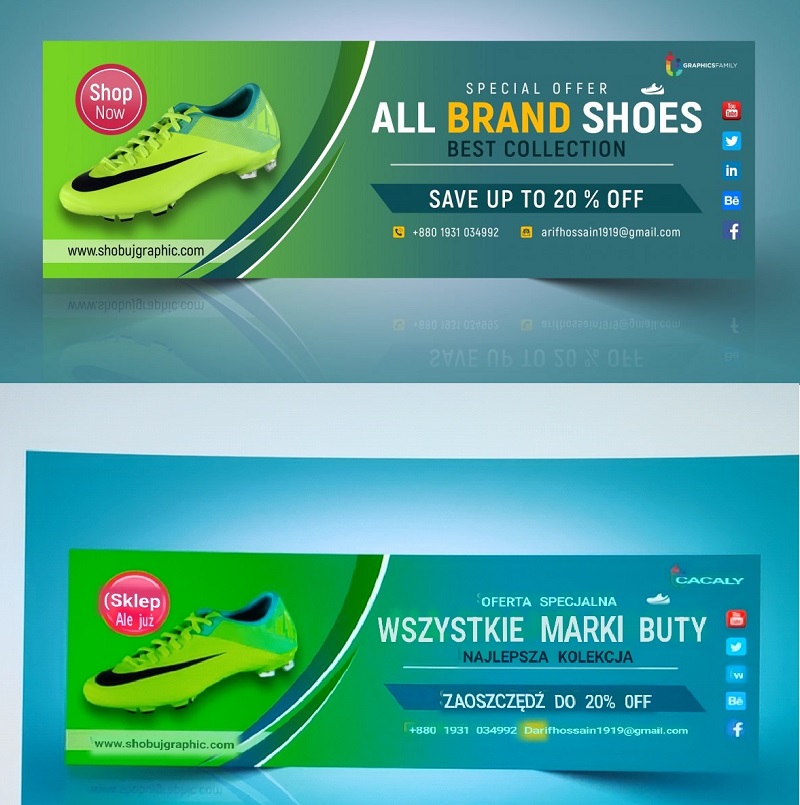
Banner reklamowy w wersji oryginalnej i po przetłumaczeniu przez Google Translatora
Jeśli natomiast chcemy przetłumaczyć zawartość już istniejącego zdjęcia, po kliknięciu wcześniej wspomnianej ikony aparatu wystarczy wybrać opcję „Importuj”, która także znajduje się w prawym dolnym rogu. Otworzy się wówczas menu, które umożliwi wybór jednego z plików zapisanych w pamięci urządzenia mobilnego.
Funkcja ta posiada też opcję skanowania, zdjęć oraz dokumentów i wybierania z nich samego tekstu. Jeśli interesuje nas tylko przetłumaczenie tekstu z danego materiału, a nie potrzebujemy oglądać fajerwerków graficznych, można użyć dedykowanego skanera, który ulokowano w dolnym pasku (pośrodku), widać go po aktywacji ikony aparatu w głównym menu.
Tłumaczenie tekstu w innych aplikacjach
Translator Google potrafi tłumaczyć teksty nie tylko w ramach swojej własnej aplikacji, ale także w innych programach, np. w komunikatorach internetowych czy aplikacjach społecznościowych. By korzystać z tej możliwości, trzeba aktywować odpowiednią funkcję. W najnowszej wersji aplikacji tłumacza odbywa się to poprzez menu ustawień, które aktywujemy w prawym górnym rogu. Kliknięcie znajdującej się w głównym oknie aplikacji okrągłej ikony rozwinie listę pozycji, wśród których powinna się znaleźć jedna, szczególnie nas interesująca, czyli Ustawienia. Otwieramy ją i z kolejnej listy wybieramy opcję „Dotknij, by przetłumaczyć”. Po aktywacji tłumacz Google będzie działał w tle i w razie potrzeby będzie można z niego szybko skorzystać, także w oknach innych aplikacji.
Tomasz Sławiński

KOMENTARZE (0) SKOMENTUJ ZOBACZ WSZYSTKIE